在原型设计领域中,Axure是大家非常熟悉的软件。但对于安装axure插件,也一直是困扰众多设计师的难题,同时因Axure属于国外软件,在国内使用容易出现插件不兼容等问题。今天的文章中将会给大家介绍怎样安装Axure插件,尤其是使用浏览器极速安装Axure插件的步骤。
安装Axure插件的步骤
我们需要按照下面的步骤进行Axure插件安装:
第一步:下载Axure插件,并解压。
第二步:前往浏览器扩展程序设置页面。
第三步:打开开发者模式(位于右上角),点击"加载已解压的扩展程序"按钮,选择上一步解压好的Axure插件文件夹(为了确保查找方便的话,可以将解压文件放在桌面),即可安装成功。
第四步:打开"详细信息",确认"允许访问文件网址"选项为选中状态。再次打开本地的html文件,就可以正常浏览了,点击一键安装卸载中文版Axure插件。
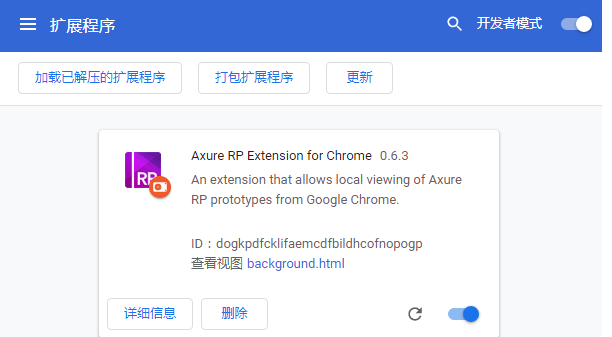
其实从工作效率上来看,Axure虽然可满足大部分的设计工作需求,但是因版本的问题以及兼容问题等,对于国内众多设计师而言并不是很友好。如今出现了一款新的在线协同设计软件Pixso,不仅可兼容Axure的各种功能,同时还拥有丰富的Axure插件。Pixso是属于国内版本的软件,全程是中文界面,还可实现在浏览器上直接操作使用,并不需要额外安装客户端。
中文版Axure插件安装步骤
Axure全英文的使用环境,让需要安装Axure插件的设计师望而却步。而Pixso拥有丰富的中文版Axure插件,可以一键调用,对于设计师而言,简直是让设计工作事半功倍的神器。
值得一提的是,Pixso近期上线了插件广场,汇集了Pixso全部的中文版Axure插件,对界面做了清晰的划分,帮助用户更加高效的获取。插件广场还配置插件管理功能,可以一键安装和卸载插件,设计界面插件按钮就会同步安装状态,满足用户定制化插件需求。那么,中文版Axure插件安装步骤是什么呢?
第一步:登录 Pixso官网,鼠标单击【资源社区】,在下拉栏中选择【插件广场】。
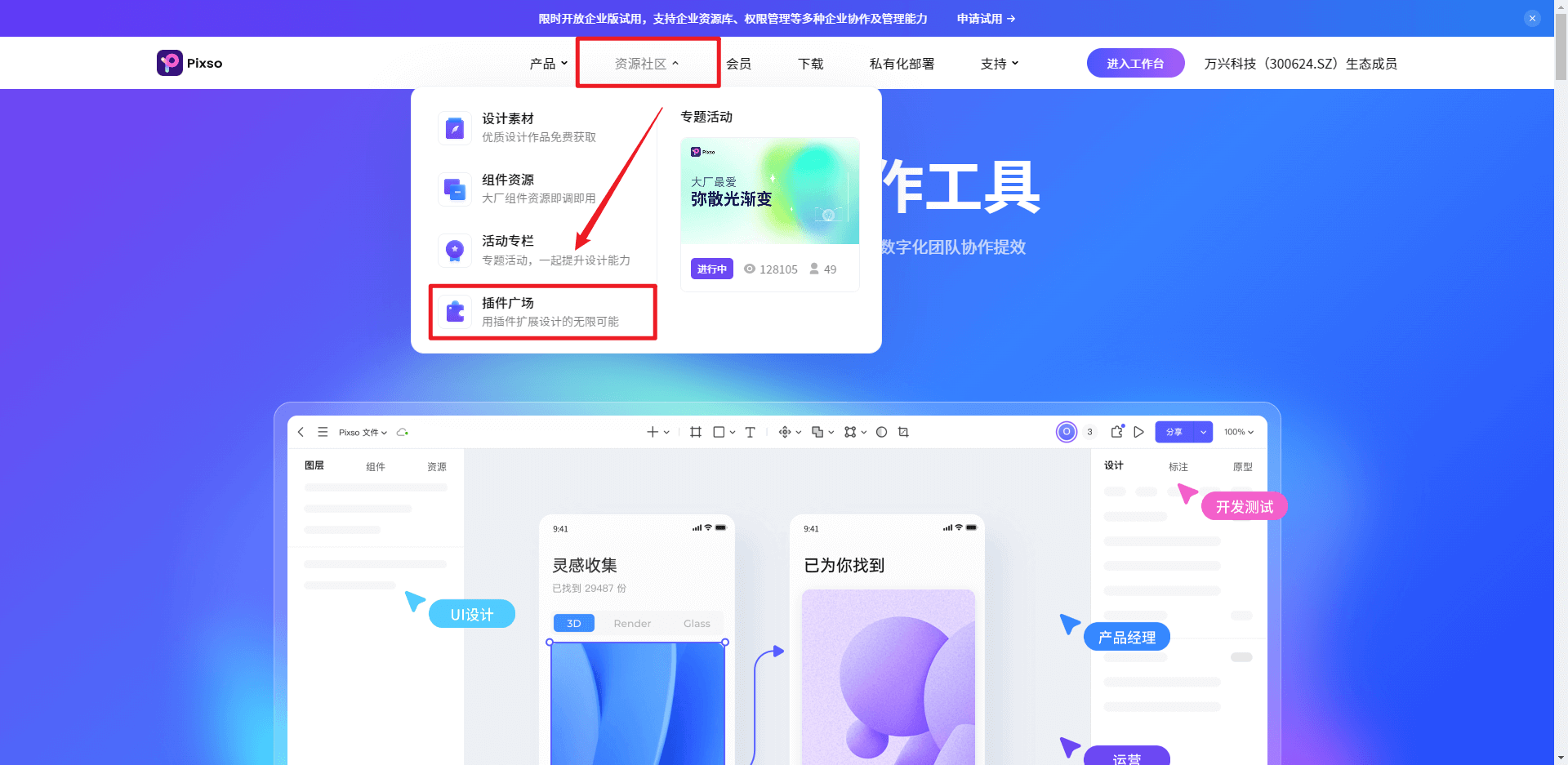
第二步:进入【Pixso插件广场】后,根据导航栏分类,选择需要的中文版Axure插件。
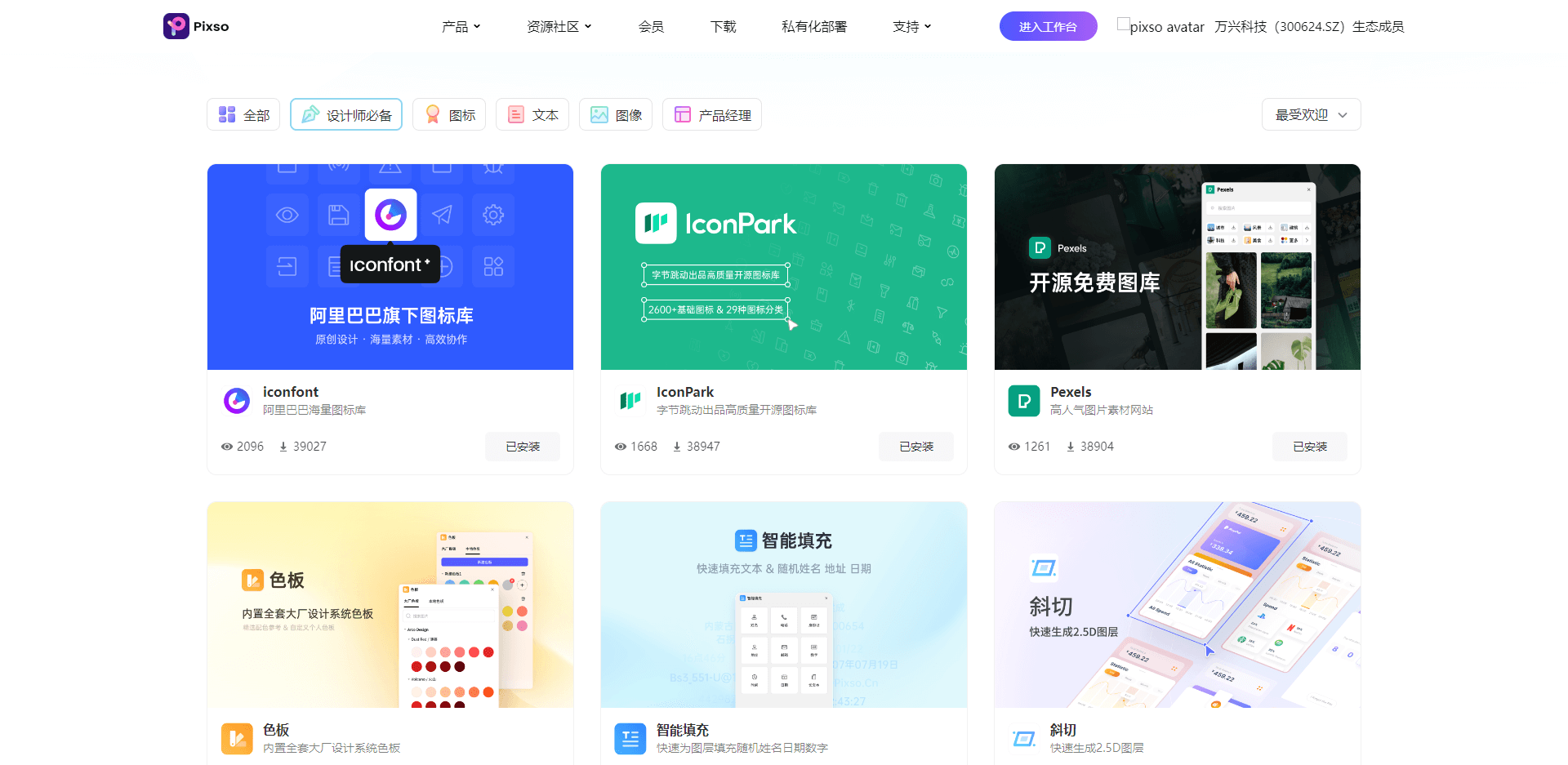
第三步:打开需要的中文版Axure插件,即可一键安装中文版Axure插件。
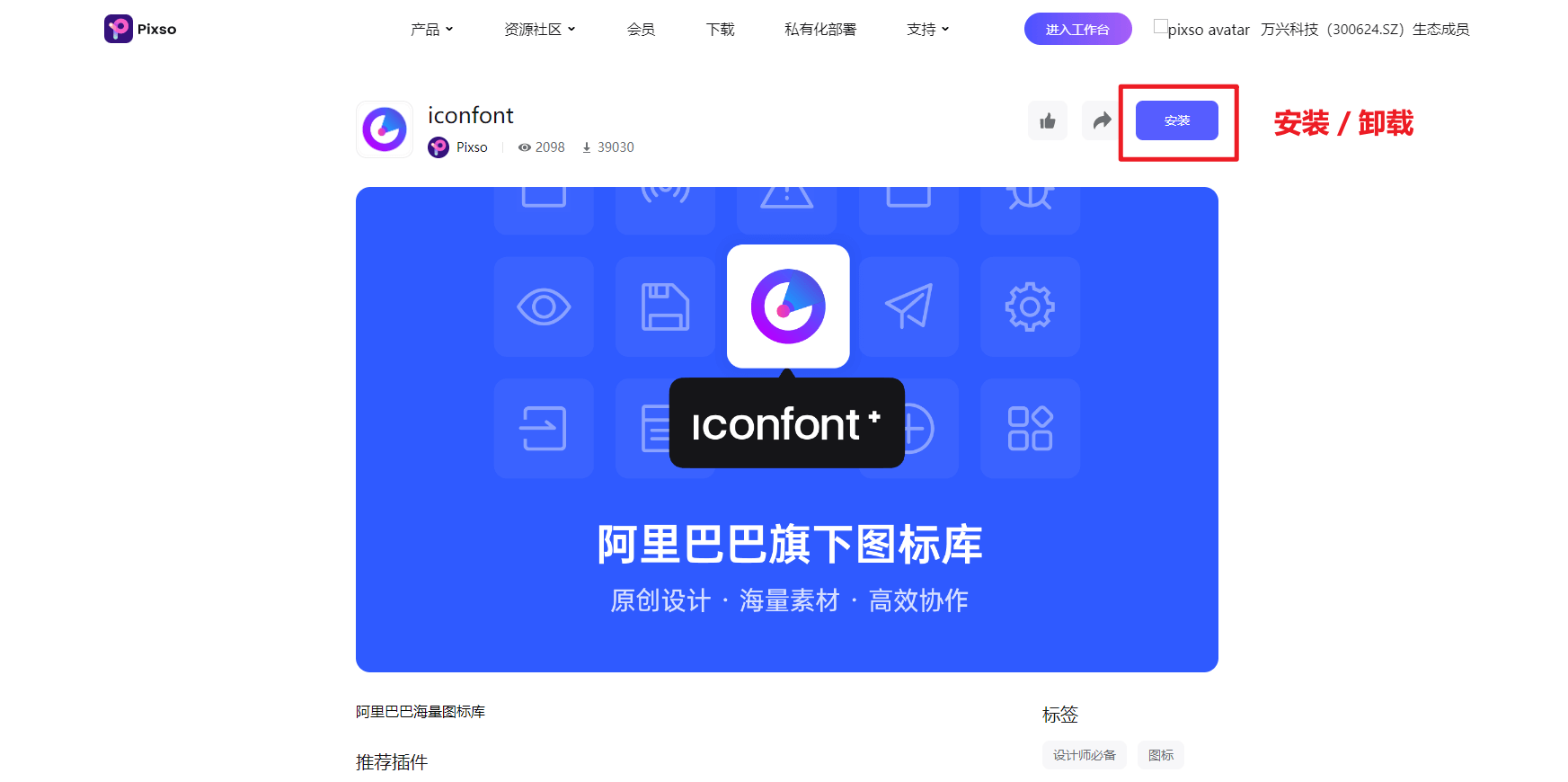
总之来说,更推荐使用中文版Axure插件的原因是Pixso的插件广场是一个助力设计师高效设计的中文版Axure插件资源平台,旨在提高设计的效率,让每一位设计师告别重复的基础工作,把更多精力用在更有价值的事情上。另外,Pixso其自身的兼容性十分强大,还可轻松导入过往的Axure文件。全界面中文版本,更方便国内设计师使用。那么大家对Pixso感兴趣的话,不妨直接去官网注册账号试用下。




